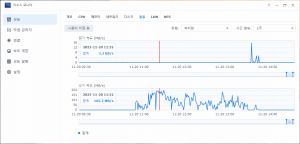DS716+를 교체하려고 합니다.
- DS716+와 2TB 하드디스크를 사용하고 있는데요. 하드디스크 용량이 꽉 찼습니다. 나스와 하드디스크를 모두 교체하고 싶습니다.
NAS 사용환경
사용 인원
~10명
~30명
~50명
~100명
100명~
필요한 저장 공간
~4TB
~8TB
~16TB
~24TB
~32TB
~64TB
주 용도
파일공유
백업(컴퓨터)
백업(NAS)
파일 형식
문서(한글, 엑셀, 워드, 파워포인트, pdf)
사진
사진·도면(포토샵, 캐드)
동영상·3D(After Effects, Premiere Pro, 3ds Max)
네트워크 속도
100M
1000M(1G)
10G
NAS 관리자
있음
없음
NAS 활용
컴퓨터의 파일을 자동백업·동기화
아니오
사용 할 예정
조금
꼭 필요
외부에서 접속
아니오
사용 할 예정
조금
꼭 필요
하위 폴더에 권한 부여
아니오
사용 할 예정
조금
꼭 필요
랜섬웨어 대비
아니오
사용 할 예정
조금
꼭 필요
시놀로지 DS920+를 설치합니다.
- DS716+의 파일(공유 폴더의 파일)과 설정(나스의 설정 값)을 DS920+에 그대로 복사합니다.
- 공유 폴더의 파일은 “제어판 > 공유 폴더 동기화(rsync)”를 사용해서 옮기고, 나스의 설정 값은 “제어판 > 업데이트 및 복원 > 구성 백업”을 사용해서 옮깁니다.
- 공유 폴더 동기화(rsync)는 하위 폴더의 권한도 그대로 복사가 됩니다.
- 공유 폴더 동기화가 끝나면 “제어판 > 업데이트 및 복원 > 구성 백업”에서 나스의 설정 값을 복원합니다. 그리고 아이피 주소, 서버 이름, QuickConnect ID, DDNS 주소도 DS716+에서 사용하던 값과 똑같이 설정해 줍니다.
- DS716+에서 아이피 주소, 서버 이름, QuickConnect ID, DDNS 주소를 변경합니다. 이 네 가지 값은 DS716+와 DS920+에서 동시에 사용할 수 없습니다. 앞으로는 DS920+에서 사용할 것이므로 DS716+는 다른 값으로 변경합니다.
- 필요한 패키지를 설치합니다. 외부에서 접속시 WebDAV을 사용했으므로 WebDAV Server를 설치합니다. 패키지 설치가 모두 완료되면 DS920+로 교체하는 작업은 끝입니다.
- DS716+와 DS920+의 모든 설정이 동일하므로 나스에 접속하는 컴퓨터는 전혀 손대지 않아도 됩니다.
NAS 선택
- DS716+를 아무 불편 없이 사용했다면 DS920+로 충분합니다. 하드디스크는 4TB 4개 장착하고 raid6로 설정했습니다.